WordPressでファイルのアップロードやテーマのインストール時に
「アップロードしたファイルは php.ini で定義された upload_max_filesize を超過しています。」
とエラーが出てインストール出来ない場合があります。
特にロリポップを使用している方で多いですが、これはWordPressを設置しているサーバー側で
ファイル制限を行っているためで、サーバー負担のためにも、
それ以上大きなファイルを受け付けないようにしています。
だいたいのサーバーの場合は、サーバーパネルから
「upload_max_filesize 」の変更が可能ですので、その方法を解説していきます。
■アップロードファイルが2MBに設定されている場合
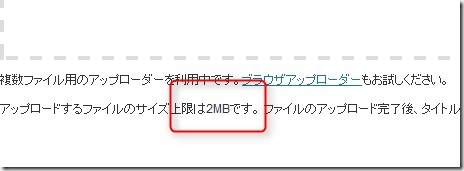
■2MB以上のテーマをインストールしようとしてエラーになった場合
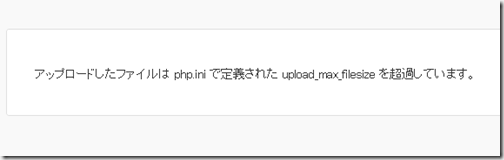
共にこのような感じでエラーが出たりWordPressのアップロードファイルで
上限が記載されています。
ここが8MB以上あれば、ほぼ問題は無いです。
WordPressのアップロードサイズを変更する方法
それでは、upload_max_filesize のサイズ変更の方法を説明して行きます。
ロリポップの場合
ロリポップはユーザー専用ページのPHP設定から可能です。
1.ユーザー専用ページにログインして、WEBツールからPHP設定をクリックします。
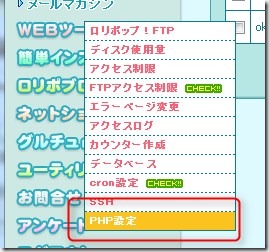
2.php.inから「設定変更へ」をクリックします。
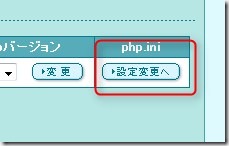
3.upload_max_filesize の項目を2M⇒20Mに変更してください。
変更したら下にある「php.inを設定する」をクリックして保存します。
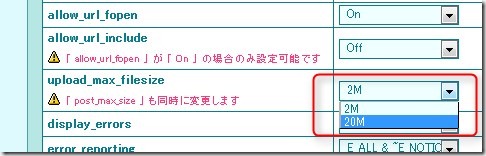
これでOKです^^
エックスサーバーの場合
次にエックスサーバーの場合ですが、サーバーパネルへログインします。
1.設定対象ドメインの変更からドメインを選択します。
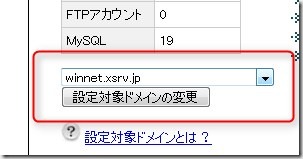
2.php.in設定をクリックします。
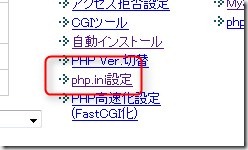
3.「php.in設定変更」をクリックします。
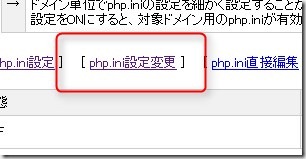
4.upload_max_filesizeを変更します。
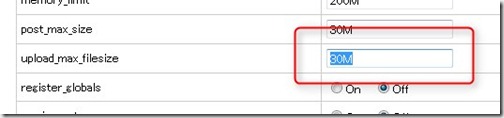
これでOKです。
その他「upload_max_filesize 」が変更出来ないサーバー
サーバー上から「upload_max_filesize 」を変更出来ない場合は、「php.ini」を
自分で作成してアップロードする必要があります。
メモ帳などを開き
php.ini
memory_limit = 50M
post_max_size = 50M
upload_max_filesize = 20M
max_input_time = 60
こちらをコピペして、保存します。
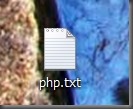
このようなファイルが出来ますので、「php.txt」の名前を変更して「php.in」を変更します。
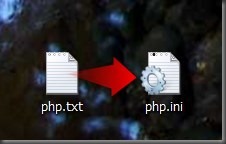
あとは、「php.in」をWordPressのindex.phpがある階層にアップロードすると適用されます。
以上
upload_max_filesizeの変更は、ほとんどのサーバーで可能ですので、
各サーバーのマニュアルを参照ください。
↓のように変更されると成功です。
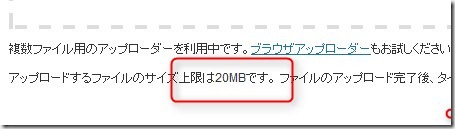

丸一日悩んでいましたがここでの説明で一発解決です!有難うございました
今日からWordpressを使い始めたのですが、
解説が非常に分かりやすくて助かりました。
今後も参考にさせていただきます。